يصبح متعب محبط عند نفس النوع منيتم إرسال الرسائل إلى أعضاء الفريق عدة مرات في اليوم. إذا كنت تستخدم Outlook وتريد تقليل الوقت الذي يستغرقه إنشاء الرسائل باستخدام نفس السياق تقريبًا ، يمكنك اختيار إنشاء قوالب في Outlook للرسائل الأكثر استخدامًا. ومع ذلك ، فإن استخدام مفاتيح الاختصار لهذا الغرض بالذات يمكن أن يكون مفيدًا للغاية. مفاتيح الاختصار Topalt هي وظيفة Outlook صغيرة والتي كانت في الأساستم إعداده لربط النص المستخدم بشكل متكرر مع مفاتيح الاختصار ، بحيث يمكن للمستخدمين إدراجهم ليس فقط أثناء إنشاء رسائل البريد الإلكتروني ولكن في أي مكان يريدون في Outlook ، مثل ، في Notes ، والمجلات ، وتفاصيل حدث التقويم. بالإضافة إلى ذلك ، يسمح بتسجيل مفاتيح الاختصار للقفز بين مجلدات Outlook المختلفة وإرسال لقطات شاشة لسطح المكتب في لحظة.
بمجرد تثبيت الوظيفة الإضافية ، ستجدهاضمن علامة التبويب الوظائف الإضافية. الاستخدام سهل للغاية. عندما تريد ربط أي إجراء من الإجراءات المذكورة آنفًا بمفتاح التشغيل السريع ، انقر فوق الزر Topalt Hotkeys. سوف يظهر مربع حوار ، يسأل أولاً ، سجل مفتاح الاختصار لإجراء ما. تأكد من أنك لا تسجل مفتاح الاختصار المحدد مسبقًا لتجنب التعارضات. بمجرد إدخال ، انقر فوق عمود "إضافة" ومن "إجراء" ، اختر الإجراء الذي تريد تنفيذه عند استخدام مجموعة مفاتيح الاختصار. بالنسبة لكلا الإجراءين إدراج النص و التبديل إلى المجلد ، يلزمك إدخال النص وموقع مجلد Outlook على التوالي.

الآن عند استخدام مفتاح الاختصار المحدد ، فإنهسوف يؤدي الإجراء المحدد. الجانب الأكثر فائدة في Hotalt Hotkey هو إدخال النص المحدد مسبقًا بسرعة. يمكنك ربط مختلف التحية ، العلبة ، والنص المرجعي مع مفاتيح الاختصار لإضافتها على الفور في رسائل عملك ، وإنشاء رسائل تستخدم بشكل متكرر لإرسالها إلى أعضاء الفريق المختلفين. لا يوجد حد مفروض على أعداد مجموعة مفاتيح التشغيل السريع التي يمكن تعيينها. وهو يعمل على Outlook 2003 و Outlook 2007 و Outlook 2010.
تنزيل Topalt Hotkeys









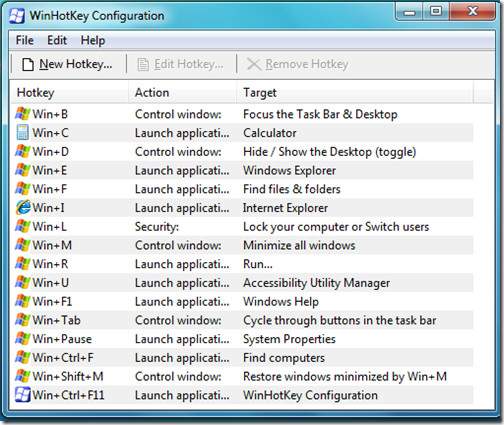
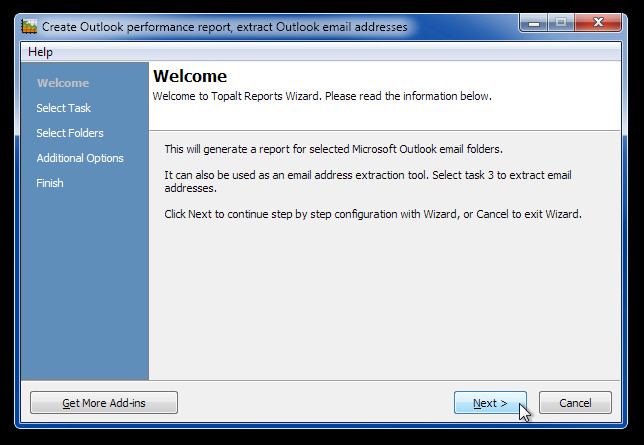


تعليقات